Sådan laver og administrerer du musikafspilningslister til VLC Media Player
En af mine foretrukne software-apps er langt fra VLC Media Player . Jeg elsker, hvordan den spiller alt, hvad du kaster efter den, og jeg kan også godt lide dens spillelistefunktioner.
Hvis du er i flowet, arbejdsmæssigt, er der ikke noget værre end at skulle stoppe hele tiden for at starte et nyt MP3 - album eller en enkelt ny sang. Det er meget pænere at kunne forudindlæse flere albums i VLC Player på samme tid og lade det gøre sit.
I dag vil vi se på, hvordan du opsætter og administrerer disse afspilningslister.
Åbning af VLC Player(Opening Up VLC Player)
Når du åbner VLC Player for første gang, vil du se en tom afspilningsliste som denne.
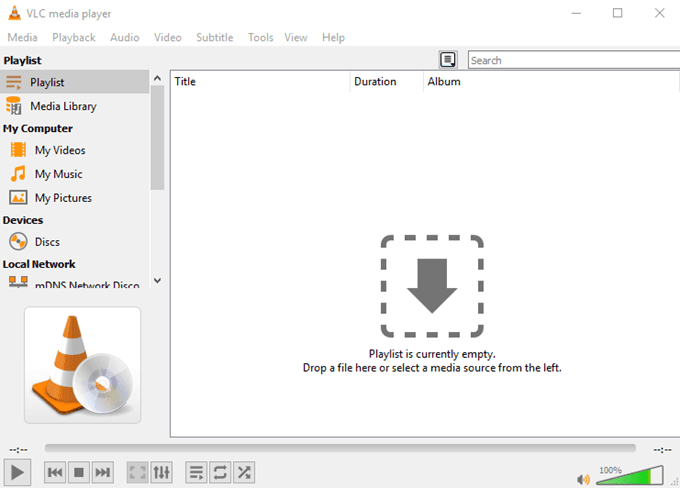
Hvis du ikke gør det, skal du gå til Vis(View) og enten vælge Playlist eller Docked Playlist . Du bør nu se afspilningslistevisningen.
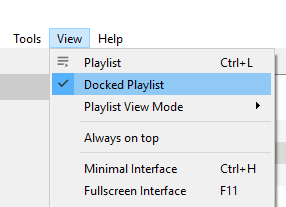
Som det står i hovedvinduet, er den første mulighed enten at trække en mediefil eller mappe ind i vinduet. Dette vil tage mediefilerne og indlæse dem i sekventiel rækkefølge.

Ja, jeg kan godt lide Backstreet Boys . Døm mig ikke.
Alternativt kan du se på mulighederne til venstre for at finde medier at afspille. Enten medier på din computer eller internetmedier såsom podcasts og radio.

Der er faktisk en tredje måde at indlæse spor på (men kun i Windows ). Når du installerer VLC Player , får du to nye muligheder i højrekliksmenuen, som du kan se nedenfor.

Vælg et,(Choose one) og de numre, du fremhævede, bliver automatisk tilføjet til VLC- afspilningslisten.
Forskellen mellem de to er, at " Tilføj til VLC medieafspillers afspilningsliste(Add to VLC media player’s Playlist) " vil tilføje numrene til slutningen af afspilningslisten og afspilles, når de tidligere numre er færdige. “ Play with VLC media player ” overskriver på den anden side resten af afspilningslisten og afspiller de fremhævede numre med det samme.
Gemmer afspilningslister(Saving Playlists)
Nogle gange vil du gerne gemme afspilningslister, hvis du har en sød opsætning i gang, og du ikke ønsker at blive ved med at rekonstruere de samme afspilningslister igen og igen.
For at gemme din nuværende afspilningsliste skal du bare gå til Media–>Save Playlist To File .

Som standard vil VLC Player forsøge at gemme afspilningslister som XSPF -format. Men jeg vil foreslå at gå med M3U -format i stedet for.
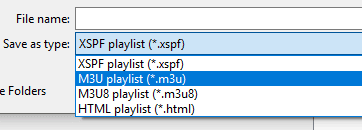
Når du har givet et navn til din M3U -afspilningsliste og gemt den på din computer, skal du dobbeltklikke på afspilningslisten, og den indlæses automatisk i VLC - afspilleren og begynder at spille.
Men gemte afspilningslister registrerer også placeringen af disse mediefiler på din computer, da de dybest set er tekstfiler med placeringen af hver mediefil. Så du kan ikke flytte placeringen af disse filer på din computer eller forvente, at den gemte afspilningsliste fungerer på en anden computer. Ellers(Otherwise) får du fejlmeddelelser.

Hvis du SKAL flytte musikken til en anden placering, skal du lave en ny gemt afspilningsliste igen, som peger på den nye mappe.
Blander og løkker(Shuffling and Looping)
Når du først har klaret dine playlister, er der intet, der forhindrer dig i at ryste lidt op i tingene og introducere noget tilfældighed i dit liv.
For det første har de sidste tre kontroller i bunden af medieafspilleren at gøre med afspilningslister.

Fra venstre mod højre:
- Den første er at slå afspilningslisten til og fra.
- Den anden er at sløjfe afspilningslisten, så når den er færdig, starter den igen.
- Den tredje er, at VLC Player tilfældigt vælger den næste sang fra afspilningslisten.
Hvis du højreklikker på en sang, vil kontekstmenuen også give dig sorteringsmuligheder.

Konklusion(Conclusion)
Afspilningslister er faktisk en ret overset funktion i mange medieafspillere. Folk nøjes med at indlæse en sang eller et album ad gangen, når der absolut ikke er behov for at gøre det stykkevis på den måde.
Related posts
Quicktime vs VLC vs Plex - Hvilken er den bedste medieafspiller?
Sådan afspilles MKV-filer på Windows Media Player
4 bedste programmer til at forvandle din pc til et streamingmediecenter
5 bedste Spotify-alternativer til musikstreaming
Emby vs Plex: Hvilken er den bedre medieserver for dig?
Sådan opretter og administrerer du Instagram-samlinger
Hvad er Twitch Turbo, og er det det værd?
De 5 bedste Cash Advance Apps til iPhone og Android
Spotify vs Apple Music – Pris, kvalitet og privatliv sammenlignet
6 bedste Reddit-alternativer, du kan bruge gratis
De 9 bedste Discord Voice Changer-software (2021)
3 bedste vandre-apps til at finde stier, tømmervandringer og ikke fare vild
Juster, forsink, øg underteksthastigheden i VLC Media Player
Bedste gratis karaoke-software til Windows
21 bedste tidsstyringsværktøjer og apps, du skal prøve
Løs problemer med hakkende 4K-videolag i VLC Media Player
Funktionerne, der gør Signal til den mest sikre meddelelsesapp, der findes
Sådan tilføjer du plugins og udvidelser på VLC Media Player
Bedste e-bogslæsersoftware til mobil, bærbar eller pc
7 bedste gratis medieafspillere til Windows
